大白菜u盘重装系统win10的教程
- 分类:Win10 教程 回答于: 2022年08月18日 11:30:02
工具/原料:
系统版本:Windows 10
品牌型号:惠普光影精灵8Victus
软件版本:大白菜U盘启动盘制作工具V6.0_2204
方法/步骤:
一、制作u盘启动盘
1、首先在大白菜官网中下载大白菜U盘启动盘制作工具。 2、随后打开大白菜制作工具,在默认设置中点击一键制作,随后耐心等待即可。
2、随后打开大白菜制作工具,在默认设置中点击一键制作,随后耐心等待即可。
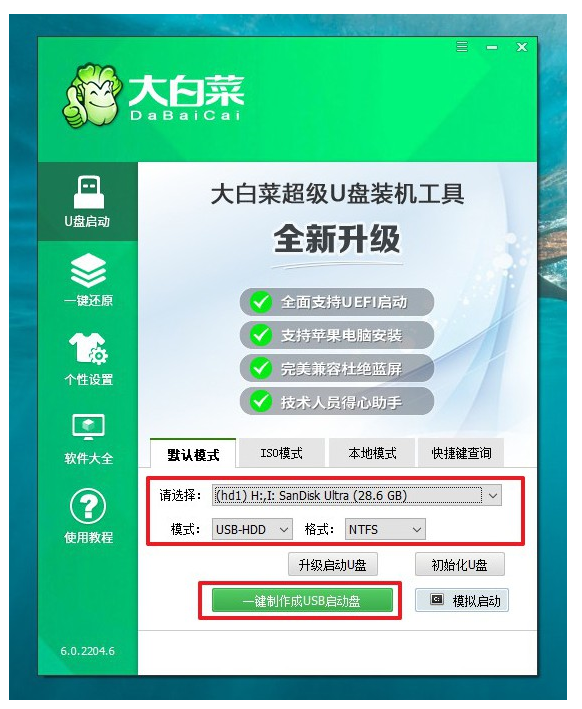 3、完成大白菜U盘启动盘制作后,将镜像系统下载到U盘启动盘中,也可以保存在除系统盘外的其他分区中。
3、完成大白菜U盘启动盘制作后,将镜像系统下载到U盘启动盘中,也可以保存在除系统盘外的其他分区中。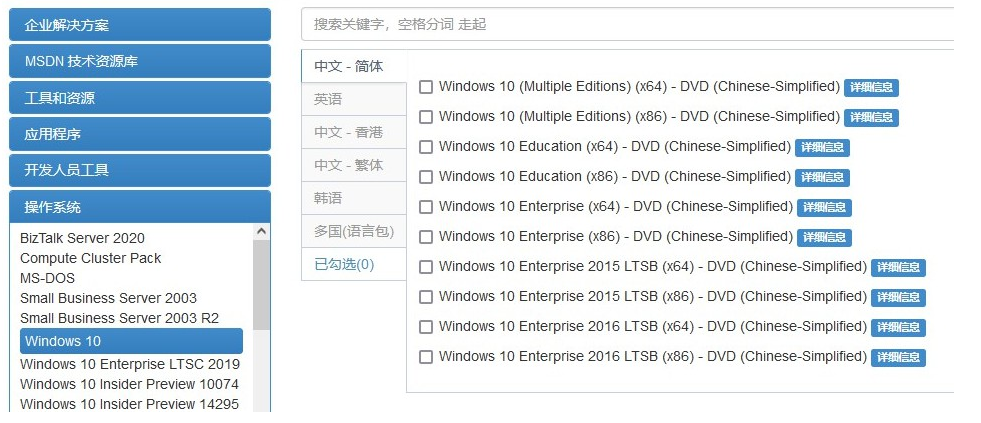 二、设置u盘启动电脑
二、设置u盘启动电脑
1、接着插入U盘启动重启,出现开机画面时按下U盘启动快捷键,进入开机项界面,选择U盘作为第一启动项。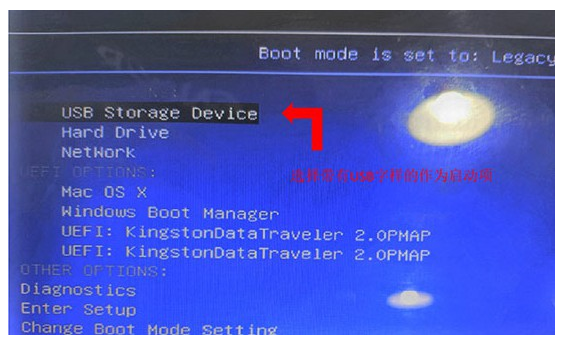 2、选择【1】Win10X64PE(2G以上内存),回车进入大白菜PE桌面。
2、选择【1】Win10X64PE(2G以上内存),回车进入大白菜PE桌面。 三、大白菜u盘启动重装系统
三、大白菜u盘启动重装系统
1、 进入winpe桌面后,双击打开装机软件,勾选安装系统在C盘,点“执行”。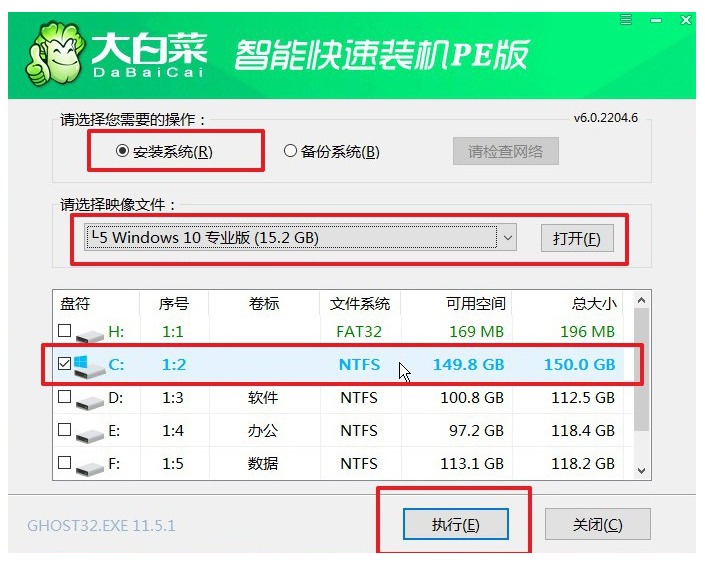 2、 弹出还原窗口时保留默认设置,点“是”。
2、 弹出还原窗口时保留默认设置,点“是”。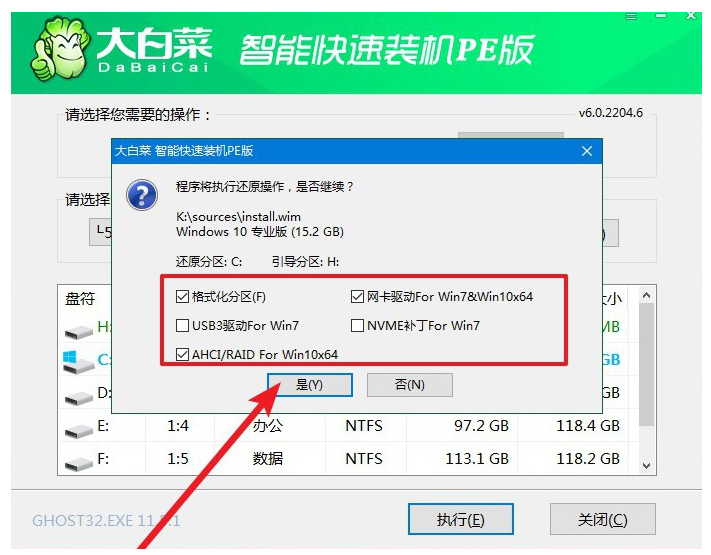 3、随后电脑会提示重启电脑,然后拔出U盘,等待电脑最终进入系统桌面则说明本次系统重装成功。
3、随后电脑会提示重启电脑,然后拔出U盘,等待电脑最终进入系统桌面则说明本次系统重装成功。
总结:以上就是大白菜u盘重装系统win10的详细教程,希望能够帮助到大家。
 有用
70
有用
70


 小白系统
小白系统


 1000
1000 1000
1000 1000
1000 1000
1000 1000
1000 1000
1000 1000
1000 1000
1000 1000
1000 1000
1000猜您喜欢
- 电脑如何重装系统win102022/09/19
- 2017最新windows10升级安装方法图解..2017/09/03
- win10电脑蓝屏怎么办2022/05/13
- 清华同方电脑一键重装系统win10教程..2019/09/23
- windows10专业版u盘安装教程2022/06/05
- win10我的电脑怎么放在桌面2019/07/06
相关推荐
- 电脑处理器i35005u可以安装win10吗..2021/03/09
- 一键装机win10正版系统,轻松搞定电脑系..2023/11/24
- 下载安装win10专业版官网原版详细教程..2021/07/21
- 电脑系统自装Win10的方法2024/01/13
- win10在线重装系统的详细步骤教程..2021/06/05
- win10电脑桌面背景怎么设置2020/11/21




















 关注微信公众号
关注微信公众号





